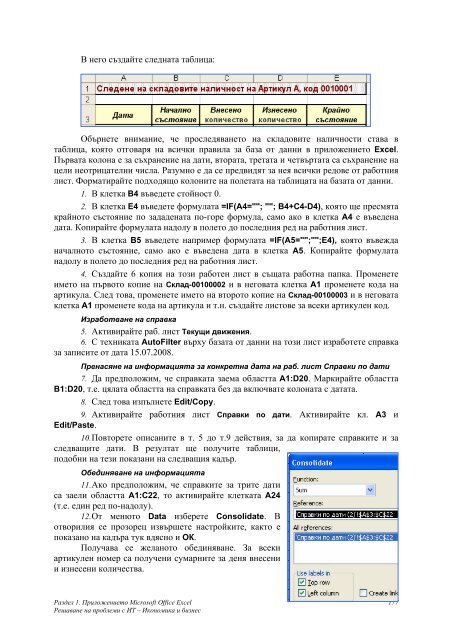o_19hdq4dqa1ou16dugic14ha18lma.pdf
Create successful ePaper yourself
Turn your PDF publications into a flip-book with our unique Google optimized e-Paper software.
В него създайте следната таблица:<br />
Обърнете внимание, че проследяването на складовите наличности става в<br />
таблица, която отговаря на всички правила за база от данни в приложението Excel.<br />
Първата колона е за съхранение на дати, втората, третата и четвъртата са съхранение на<br />
цели неотрицателни числа. Разумно е да се предвидят за нея всички редове от работния<br />
лист. Форматирайте подходящо колоните на полетата на таблицата на базата от данни.<br />
1. В клетка В4 въведете стойност 0.<br />
2. В клетка Е4 въведете формулата =IF(A4=""; ""; B4+C4-D4), която ще пресмята<br />
крайното състояние по зададената по-горе формула, само ако в клетка А4 е въведена<br />
дата. Копирайте формулата надолу в полето до последния ред на работния лист.<br />
3. В клетка В5 въведете например формулата =IF(A5="";"";E4), която въвежда<br />
началното състояние, само ако е въведена дата в клетка А5. Копирайте формулата<br />
надолу в полето до последния ред на работния лист.<br />
4. Създайте 6 копия на този работен лист в същата работна папка. Променете<br />
името на първото копие на Склад-00100002 и в неговата клетка А1 променете кода на<br />
артикула. След това, променете името на второто копие на Склад-00100003 и в неговата<br />
клетка А1 променете кода на артикула и т.н. създайте листове за всеки артикулен код.<br />
Изработване на справка<br />
5. Активирайте раб. лист Текущи движения.<br />
6. С техниката AutoFilter върху базата от данни на този лист изработете справка<br />
за записите от дата 15.07.2008.<br />
Пренасяне на информацията за конкретна дата на раб. лист Справки по дати<br />
7. Да предположим, че справката заема областта А1:D20. Маркирайте областта<br />
В1:D20, т.е. цялата областта на справката без да включвате колоната с датата.<br />
8. След това изпълнете Edit/Copy.<br />
9. Активирайте работния лист Справки по дати. Активирайте кл. А3 и<br />
Edit/Paste.<br />
10. Повторете описаните в т. 5 до т.9 действия, за да копирате справките и за<br />
следващите дати. В резултат ще получите таблици,<br />
подобни на тези показани на следващия кадър.<br />
Обединяване на информацията<br />
11. Ако предположим, че справките за трите дати<br />
са заели областта А1:С22, то активирайте клетката А24<br />
(т.е. един ред по-надолу).<br />
12. От менюто Data изберете Consolidate. В<br />
отворилия се прозорец извършете настройките, както е<br />
показано на кадъра тук вдясно и ОК.<br />
Получава се желаното обединяване. За всеки<br />
артикулен номер са получени сумарните за деня внесени<br />
и изнесени количества.<br />
Раздел 1. Приложението Microsoft Office Excel 177<br />
Решаване на проблеми с ИТ – Икономика и бизнес